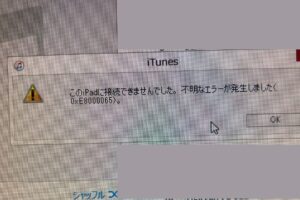今回は水濡れで液晶が真っ暗で映らなくなった iPhone SE 第3世代の液晶交換事例です。
iPhone7以降から耐水性能があり、少しの水濡れや雨に濡れたなどの耐性がありますが、完全防水ではないため、水濡れで本体内に水が侵入すると電気ショートを起こして壊れてしまうことがあります。
耐水性能も永続的なものではなく、経年劣化でゴムパッキンなどが腐食することがあるので耐水機種でも水濡れには注意しなくてはなりません。
自転車やバイクに取り付けていて雨に濡れて壊れてしまう事例がたまにあります。
今回の方はフードデリバリーでバイクに取り付けていて、雨に濡れてからiPhoneの調子が悪くなり画面が映らなくなったそうです。
直射日光や雨にさらされることでゴムパッキンが溶けたり劣化することがあるので、ご注意ください。

こちらが壊れたSE 第3世代です。
画面割れのまま使用していて雨濡れ後、画面が映らなくなってしまいました。
水濡れはガラス割れの影響もあったのかもしれません。
真っ暗でも起動が確認できていたので液晶交換で作業を進めます。

画面下のネジを外して画面を取り外します。

ネジを取り外したら画面が開きます。
画面と本体は耐水パッキンで張り付いているので温めたり、エタノールなどで粘着を弱めると開けやすくなります。
8やSE2と比べるとバッテリーの印字が違うことがわかります。
そのほかは見た目の違いはわからないほどです。
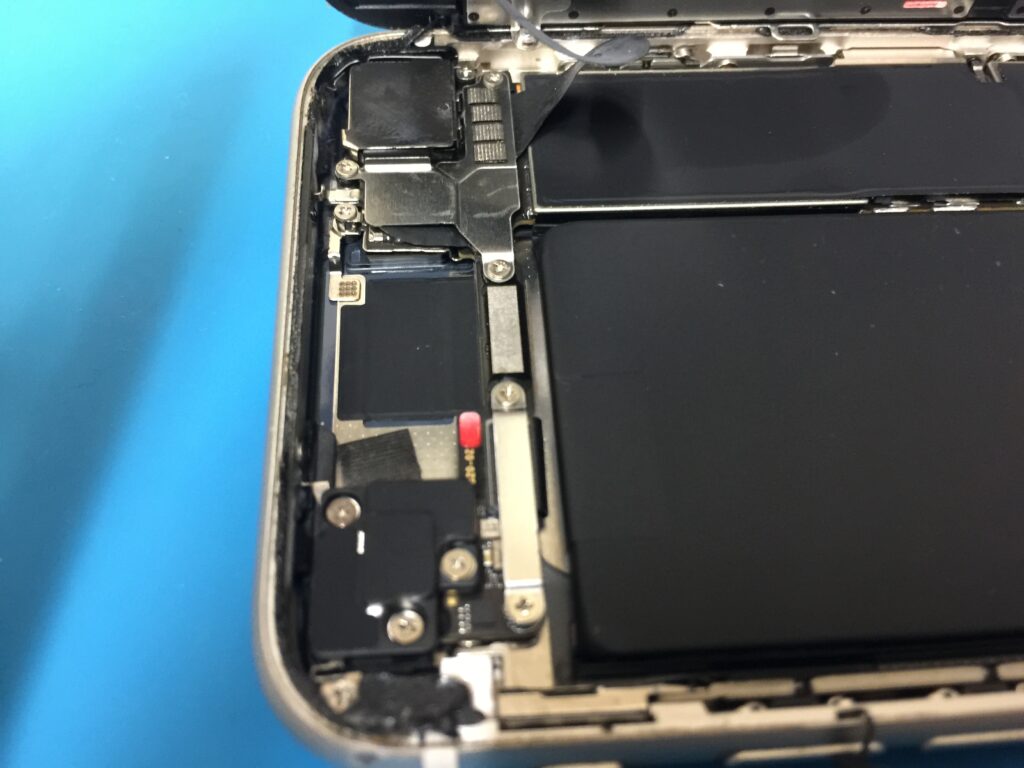
本体上の水没判定シールが赤く反応しています。
通常白いシールですが、水など液体がかかると赤色に変わります。
赤くなっているので水が本体内に入ったことが確実です。
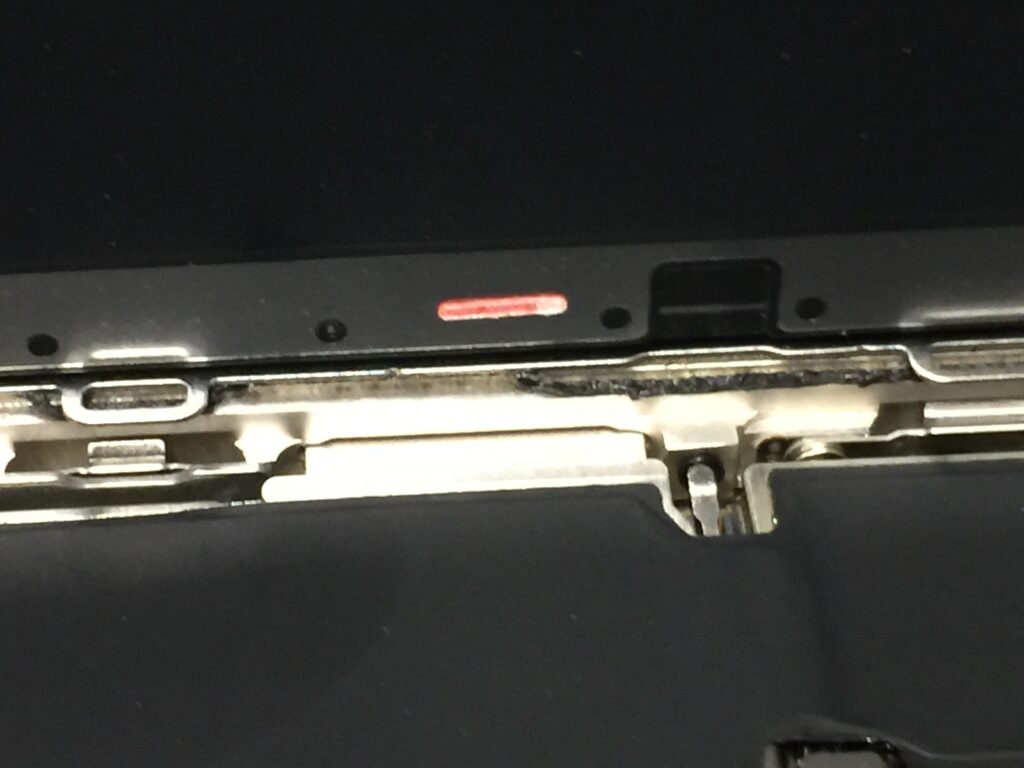
画面のシールも赤く反応しています。
こちらはSIMトレーを抜き出して、外から覗くと見れるようになっています。
分解をする前にSIMトレーを外して確認することができます。
これだけ小さいシールなので、この部分に濡れないと水が入ったかの確認は分解してみないとわかりまん。
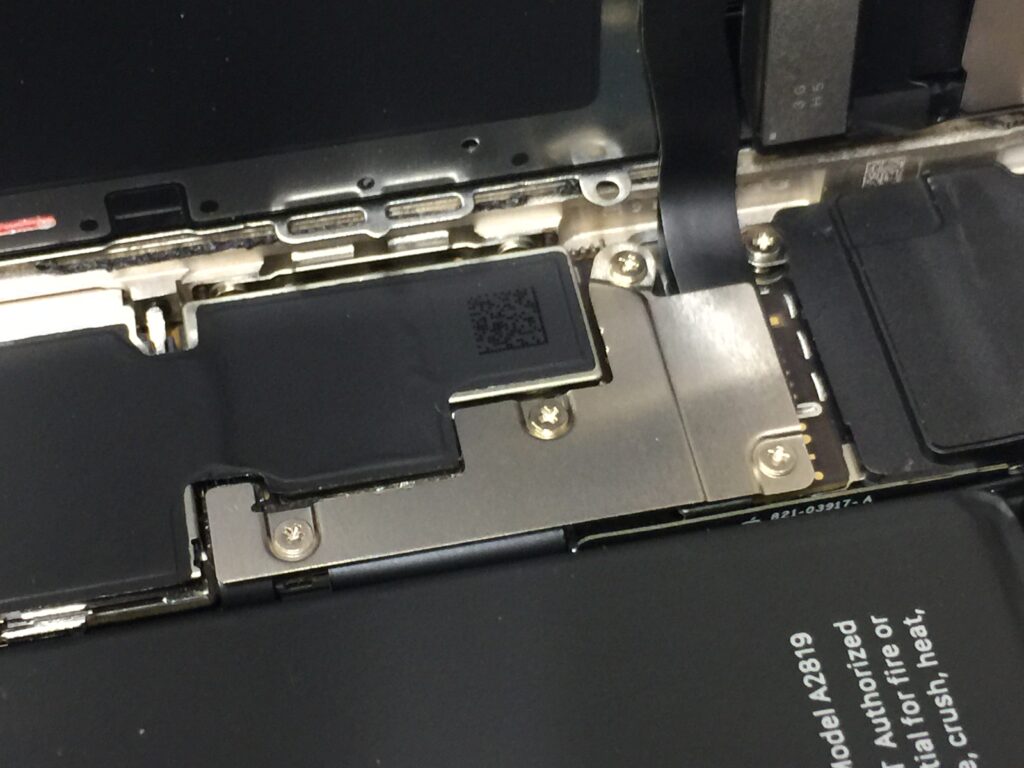
画面を取り外します。
作業を進めるには安全のためにバッテリーコネクタから外します。
画面下のコネクタを押さえているプレートを外すとバッテリーコネクタを外すことができます。

4本のプラスネジを外すとプレートを外すことができます。
バッテリーコネクタと液晶のコネクタを外します。

こちらの機種は、バッテリーコネクタ周りの隙間が狭いので液晶コネクタから外すとバッテリーコネクタを外しやすいです。
基本はバッテリーコネクタから外した方が安全です。
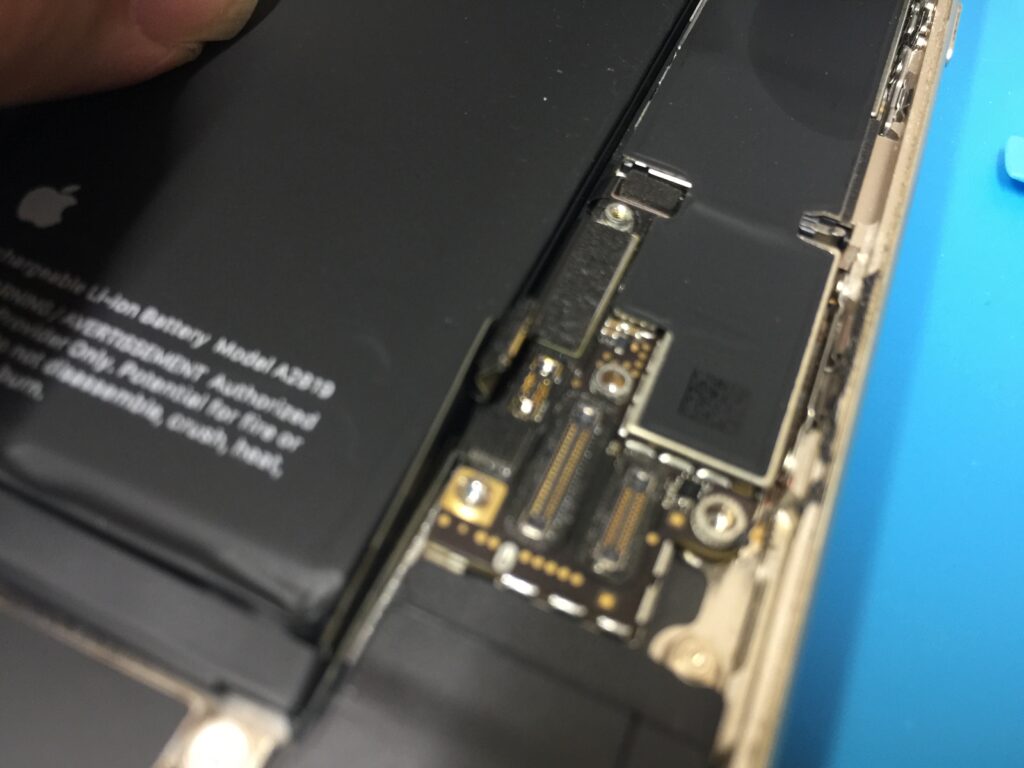
バッテリーコネクタを外しました。
液晶コネクタを外したら上側に持ち上げることができるようになります。
横向きの作業でもいいですが、縦向きの方が作業がやりやすいときは上方向に画面を持ち上げるようにするとやりやすいです。

画面上のインカメラケーブルのコネクタを取り外します。

プレートを外したらインカメラケーブルのコネクタを外すことができます。

インカメラケーブルのコネクタを外しました。

液晶画面を取り外すことができました。
8やSE2と比べると液晶裏面にある大きなプレートがなくなり上と下に小さなものが二つになっています。
液晶から移植する部品を取り外します。

画面上にある部品は、インカメラケーブル、イヤースピーカーなどです。

インカメラやイヤースピーカーを押さえている部品を取り外します。

インカメラを少し浮かしてイヤースピーカーを外します。

インカメラは、粘着で固定されているので、温めたりエタノールを使うと外しやすくなります。
インカメラのリングと近接センサーのリングも取り外します。

8やSE2より小さくなった金属部品を取り外して上の部分の取り外しは終了です。

画面下にある部品は、ホームボタンです。
ホームボタンも移植しますが、粘着で固定されているので、傷つけたり断線させないように注意しながら取り外します。

プレートを外します。

液晶から出ているコネクタからホームボタンを外します。

コネクタを外したら液晶に張り付いている部分を右側から剥がしていきます。
粘着なので温めたりエタノールなどで弱めると剥がしやすくなります。
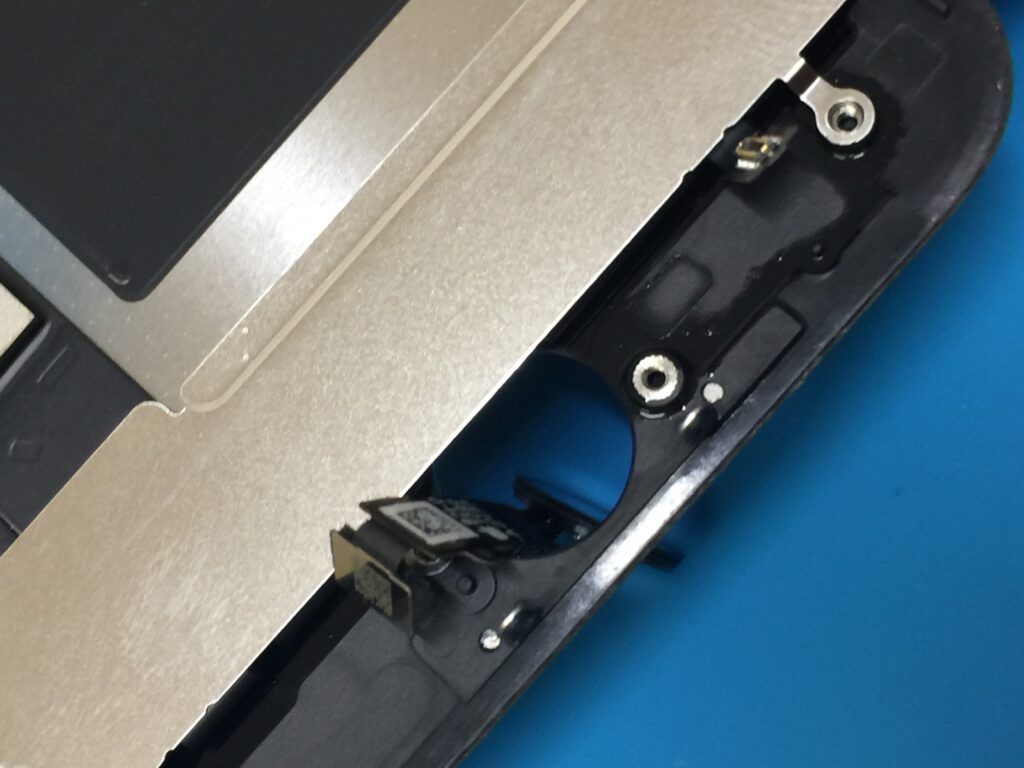
粘着部分が剥がれたら、画面表側にホームボタンを押し出すとホームボタンを取り外すことができます。

ホームボタンはこちらの部品です。

画面下の液晶ケーブルを押さえている部品を取り外したら液晶に移植する部品を全てです。

組み付け作業は割愛します。
取り外した部品を新しい液晶パネルに取り付けました。
液晶は準備完了です。

本体側に耐水テープを貼り付けます。
青いフィルムに合わせて取り付けます。

黒い耐水テープを本体にこすりつけたら青いフィルムを剥がします。
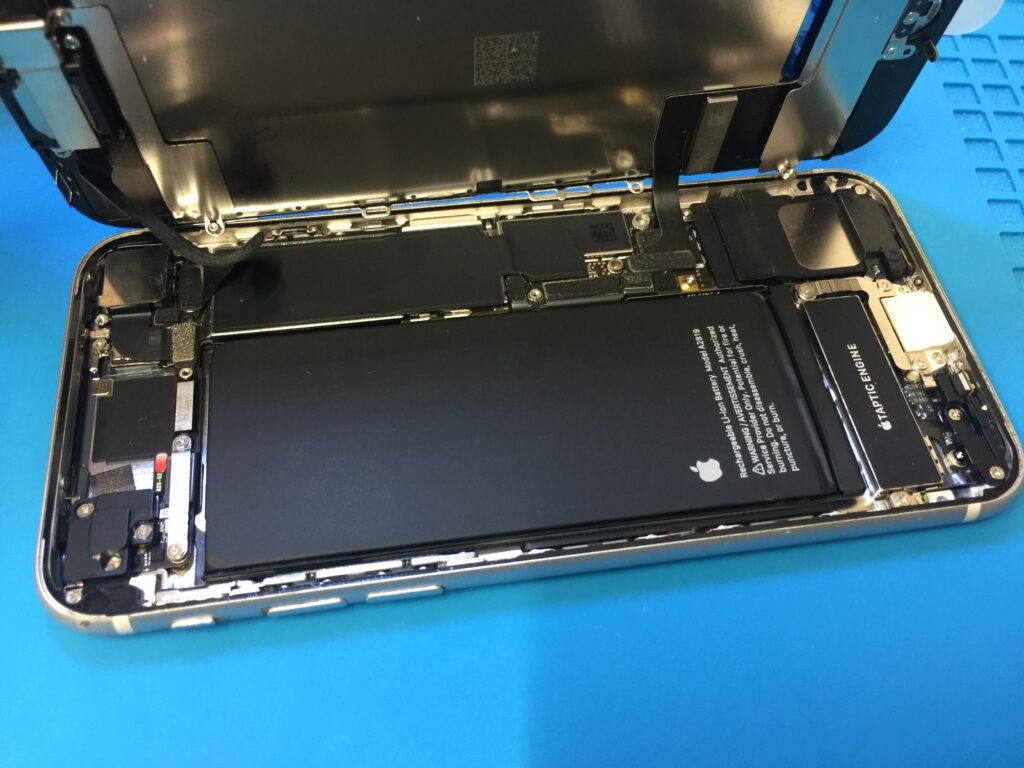
本体側も耐水テープを貼り付けて準備ができたら液晶を取り付けます。
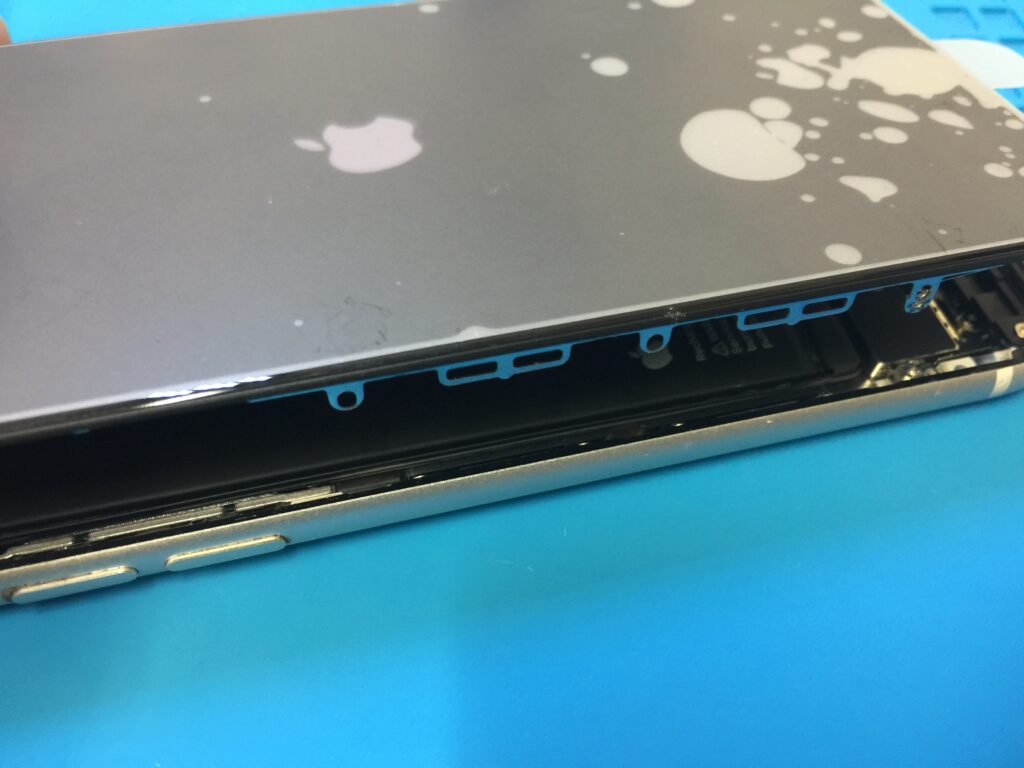
貼り付ける前に電源を入れて新しい液晶の確認と動作確認をします。
通常の作業の流れは、液晶が映らなかったので、液晶を取り外したら新しい液晶で正常に表示されるかを確かめてから液晶から部品を取り外す作業をします。

組み付けるときは横開きのまま作業を進めます。
上からプレートを取り付けて下側に移ります。

下側もプレートを戻して内部の作業は完了です。

画面の取り付けは上を差し込んでから下の方にはめ込みます。

右側にあるケーブルは、折り目のクセがが付いていないので、そのまま画面を閉じるとケーブルを画面に挟んで断線してしまいます。
ケーブルを挟まないように少しケーブルを押し込みながら画面を閉じます。
セルフ修理でよくあるの画面を閉じるときは挟み込みに注意です。

画面を閉じて画面下のネジを止めたら液晶交換完了です。

液晶交換でガラス割れと液晶故障が直りました。
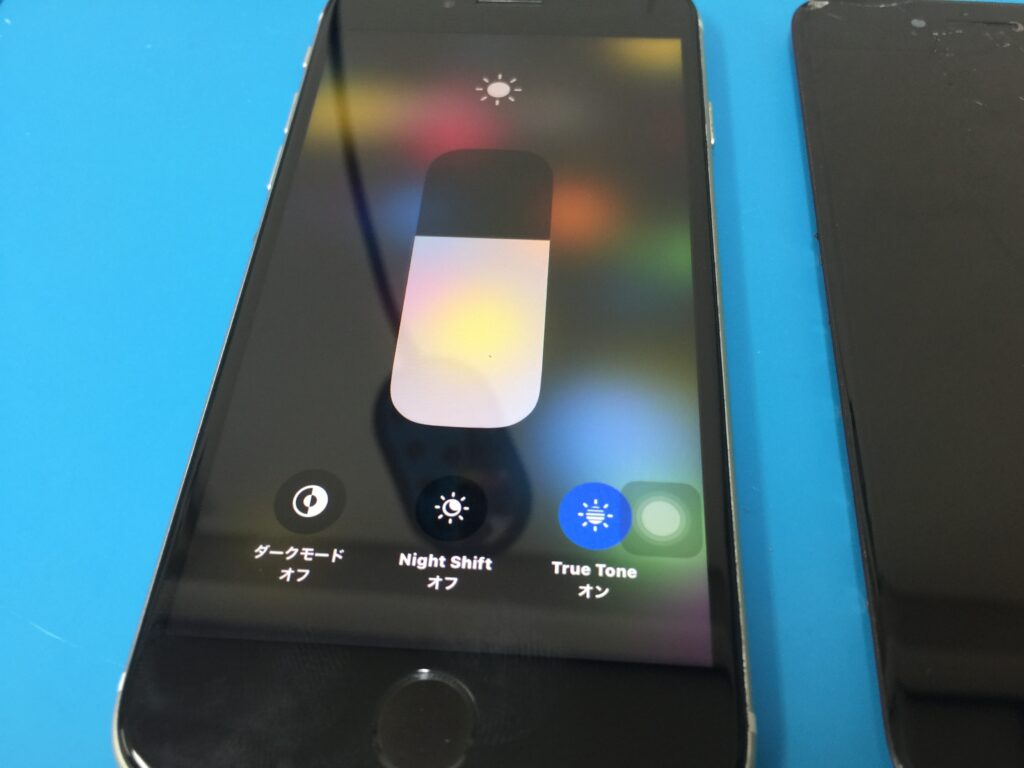
トゥルートーンがある機種は、メーカーや正規店以外で画面交換をするとトゥルートーンが使えなくなってしまいます。
画面交換後も引き続きトゥルートーンを使用するには専用の機械で読み取りと書き込みをする必要があります。
今回は引き継ぎに成功したので、画面交換後もトゥルートーンは使用できます。
交換した液晶は、再生パネルという液晶部分を再利用したものになります。
この記事は参考程度にしていただき、ご自身での修理や分解はご自身の責任でお願いします。
修理や分解には、危険が伴いますので端末故障やおケガにはご注意ください。